本文最后更新于 669 天前,其中的信息可能已经过时,如有错误请发送邮件到wuxianglongblog@163.com
基于yum方式部署kubernetes集群
一.实验环境准备
k8s101.oldboyedu.com:
kubernetes master节点,2core 4G。
k8s102.oldboyedu.com:
kubernetes node节点,2core 4G。
k8s103.oldboyedu.com:
kubernetes node节点,2core 4G。
k8s103.oldboyedu.com:
kubernetes node节点,2core 4G。二.部署单节点的etcd
1.在10.0.0.101节点安装etcd服务
yum -y install etcd2.修改etcd的配置文件
cp /etc/etcd/etcd.conf /etc/etcd/etcd.conf-`date +%F`
vim /etc/etcd/etcd.conf # 只修改以下2行即可。
ETCD_LISTEN_CLIENT_URLS="http://0.0.0.0:2379"
ETCD_ADVERTISE_CLIENT_URLS="http://10.0.0.101:2379"
常见的参数说明:
ETCD_NAME :
ETCD的节点名
ETCD_DATA_DIR:
ETCD的数据存储目录
ETCD_SNAPSHOT_COUNTER:
多少次的事务提交将触发一次快照
ETCD_HEARTBEAT_INTERVAL:
ETCD节点之间心跳传输的间隔,单位毫秒
ETCD_ELECTION_TIMEOUT:
该节点参与选举的最大超时时间,单位毫秒
ETCD_LISTEN_PEER_URLS:
该节点与其他节点通信时所监听的地址列表,多个地址使用逗号隔开,其格式可以划分为scheme://IP:PORT,这里的scheme可以是http、https
ETCD_LISTEN_CLIENT_URLS:
该节点与客户端通信时监听的地址列表
ETCD_INITIAL_ADVERTISE_PEER_URLS:
该成员节点在整个集群中的通信地址列表,这个地址用来传输集群数据的地址。因此这个地址必须是可以连接集群中所有的成员的。
ETCD_INITIAL_CLUSTER:
配置集群内部所有成员地址,其格式为:ETCD_NAME=ETCD_INITIAL_ADVERTISE_PEER_URLS,如果有多个使用逗号隔开
ETCD_ADVERTISE_CLIENT_URLS:
广播给集群中其他成员自己的客户端地址列表
ETCD_INITIAL_CLUSTER_STATE:
初始化集群状态,new表示新建
ETCD_INITIAL_CLUSTER_TOKEN:
初始化集群token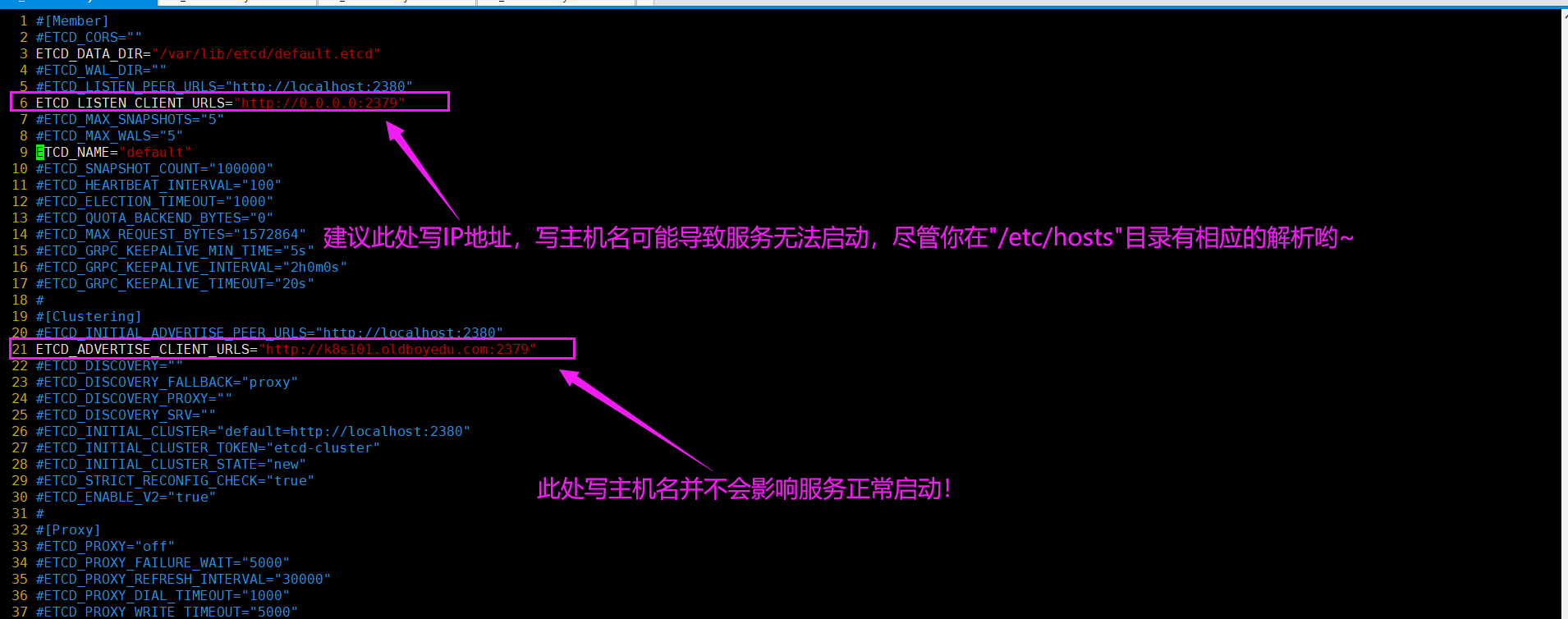
3.启动etcd并设置开机自启动
[root@10.0.0.101 ~]# systemctl start etcd
[root@10.0.0.101 ~]#
[root@10.0.0.101 ~]# systemctl enable etcd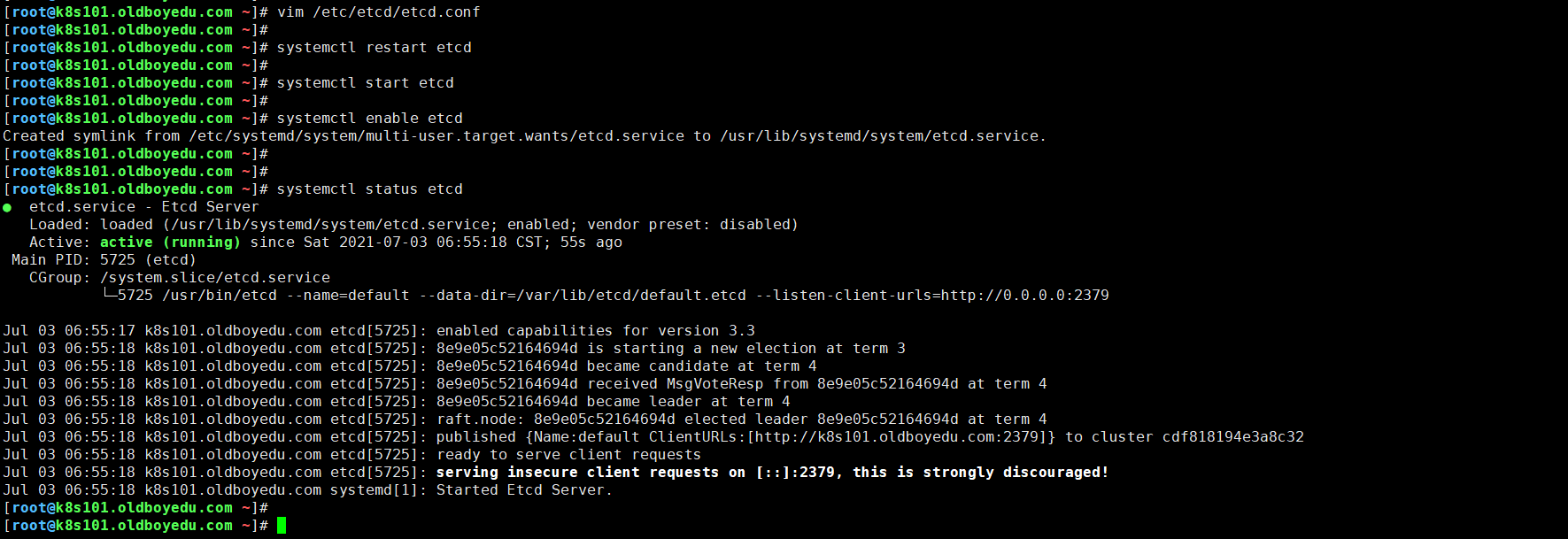
4.检查集群的健康状态
etcdctl -C http://10.0.0.101:2379 cluster-health
也可以使用:
etcdctl --endpoints http://10.0.0.101:2379 cluster-health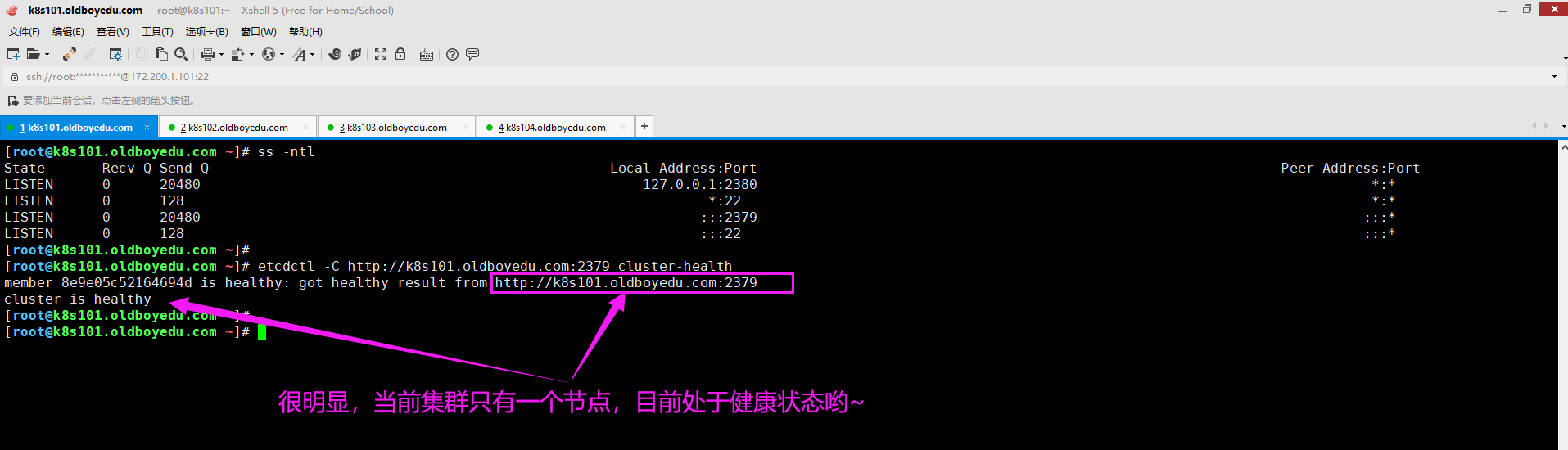
5.操作etcd服务
增:
mk:
创建key.
mkdir:
创建目录.
删:
rm:
删除key和目录的.
rmdir:
删除key或者空目录.
改:
set:
修改key的value.
update:
修改已经存在key的value.
查:
ls:
查看某个目录.
get:
查看某个key的value.
温馨提示:
key被抽象为2中类型的资源,即文件和目录.三.master组件部署
1.在10.0.0.101节点安装master服务
[root@10.0.0.101 ~]# yum -y install kubernetes-master2.配置apiserver组件
cp /etc/kubernetes/apiserver /etc/kubernetes/apiserver-`date +%F`
vim /etc/kubernetes/apiserver
# 指定apiserver的监听地址,建议绑定所有地址。只能配置IP地址。
KUBE_API_ADDRESS="--insecure-bind-address=0.0.0.0"
# 指定apiserver的监听端口。
KUBE_API_PORT="--port=8080"
# 指定KUBELET_PORT的端口
KUBELET_PORT="--kubelet-port=10250"
# etcd集群中以逗号分隔的节点列表
KUBE_ETCD_SERVERS="--etcd-servers=http://10.0.0.101:2379"
# 要用于服务(SERVICE)的地址范围
KUBE_SERVICE_ADDRESSES="--service-cluster-ip-range=10.254.0.0/16"
...
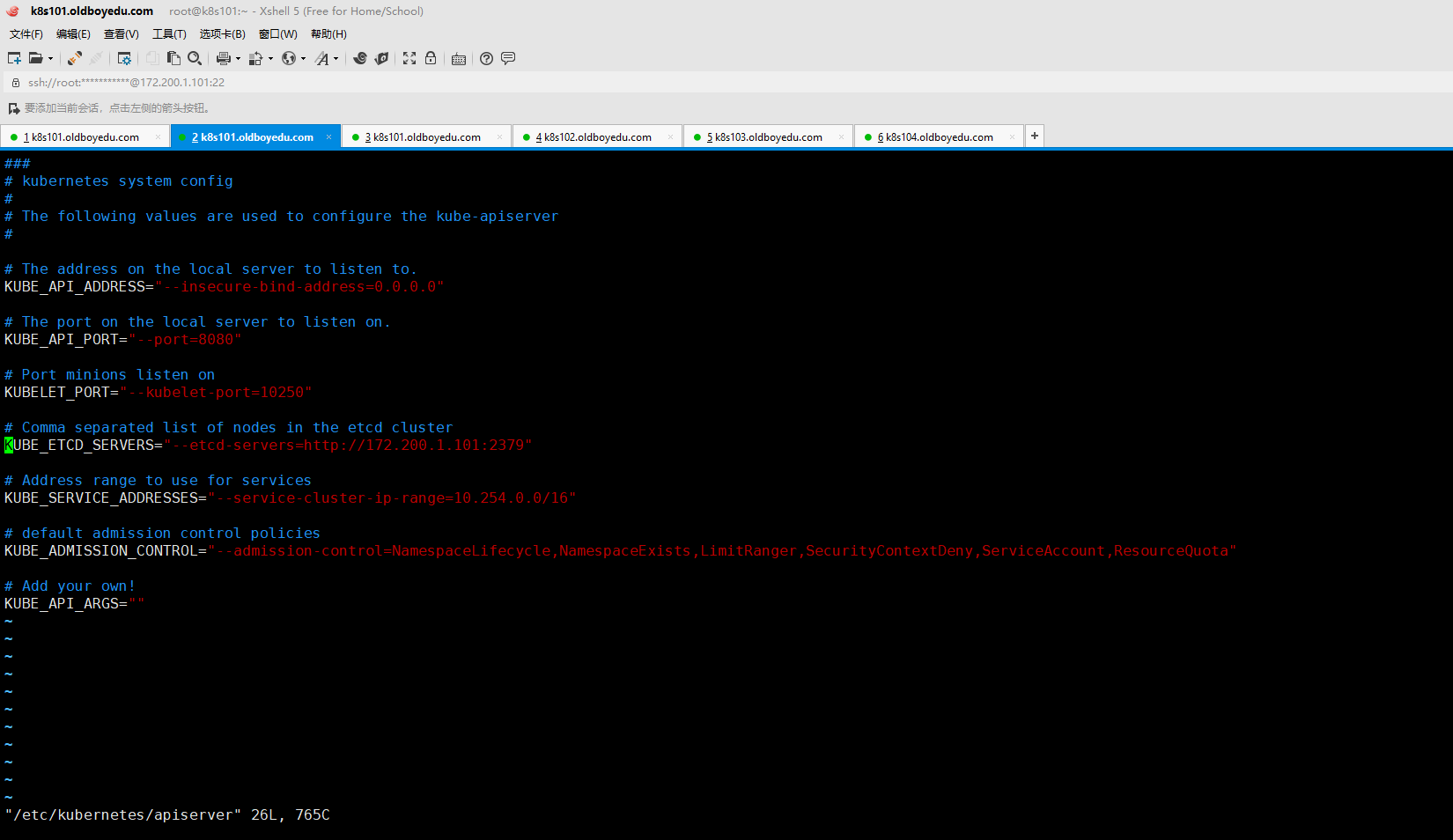
3.配置master的组件
cp /etc/kubernetes/config /etc/kubernetes/config-`date +%F`
vim /etc/kubernetes/config
...
KUBE_MASTER="--master=http://10.0.0.101:8080"
如下图所示,相关参数说明如下:
KUBE_LOGTOSTDERR="--logtostderr=true"
生成系统日志,会存放在"/var/log"目录。
KUBE_LOG_LEVEL="--v=0"
设置日志消息级别,0代表的是debug模式。
KUBE_ALLOW_PRIV="--allow-privileged=false"
是否允许使用特权容器,默认是不允许使用特权容器的。
KUBE_MASTER="--master=http://10.0.0.101:8080"
指定kube master的地址。
温馨提示:
在启动容时时,我们默认启动的容器时系统的内核参数是以只读的方式挂载,因此在容器内默认是无法修改内核参数的。
如果非要在容器内部修改系统的内核参数,则在启动时应该使用"--privileged"让该容器称为特权容器。
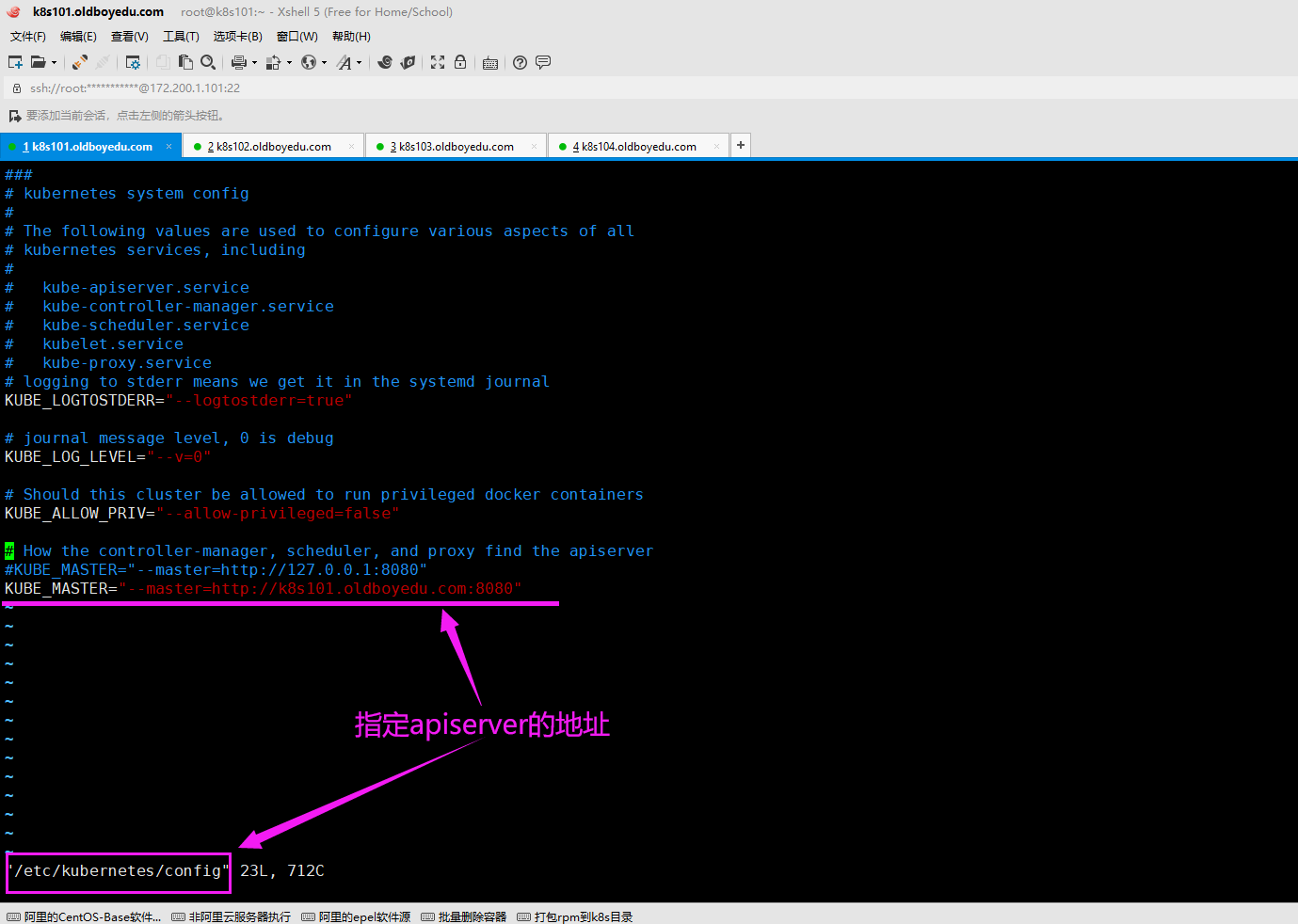
4.启动服务
systemctl enable kube-apiserver.service kube-controller-manager.service kube-scheduler.service
systemctl restart kube-apiserver.service kube-controller-manager.service kube-scheduler.service
温馨提示:
服务启动成功后,会监听多个端口哟~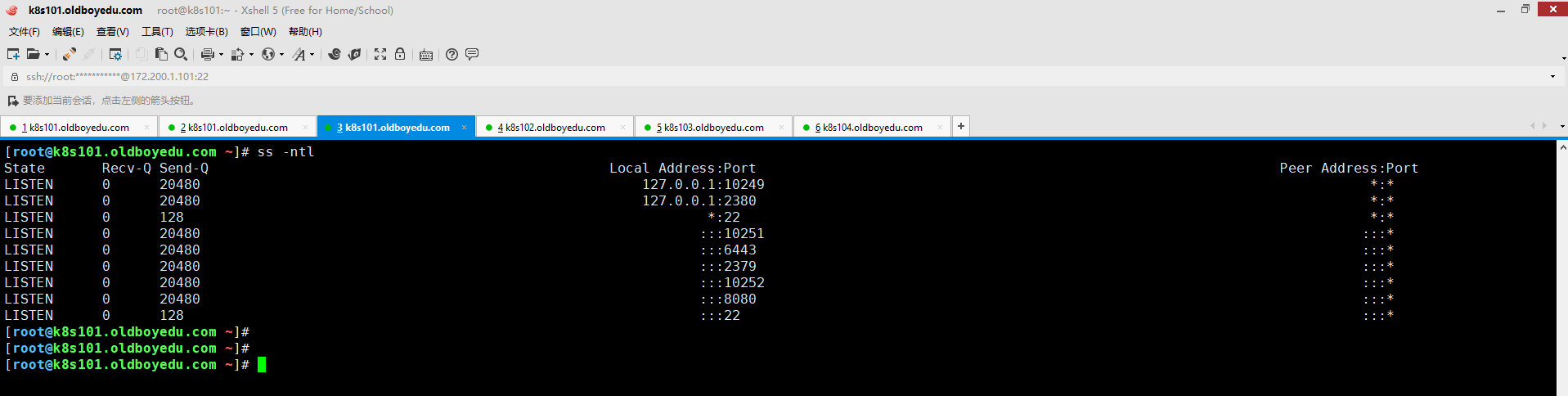
5.检查服务是否安装正常
[root@10.0.0.101 ~]# kubectl get componentstatus 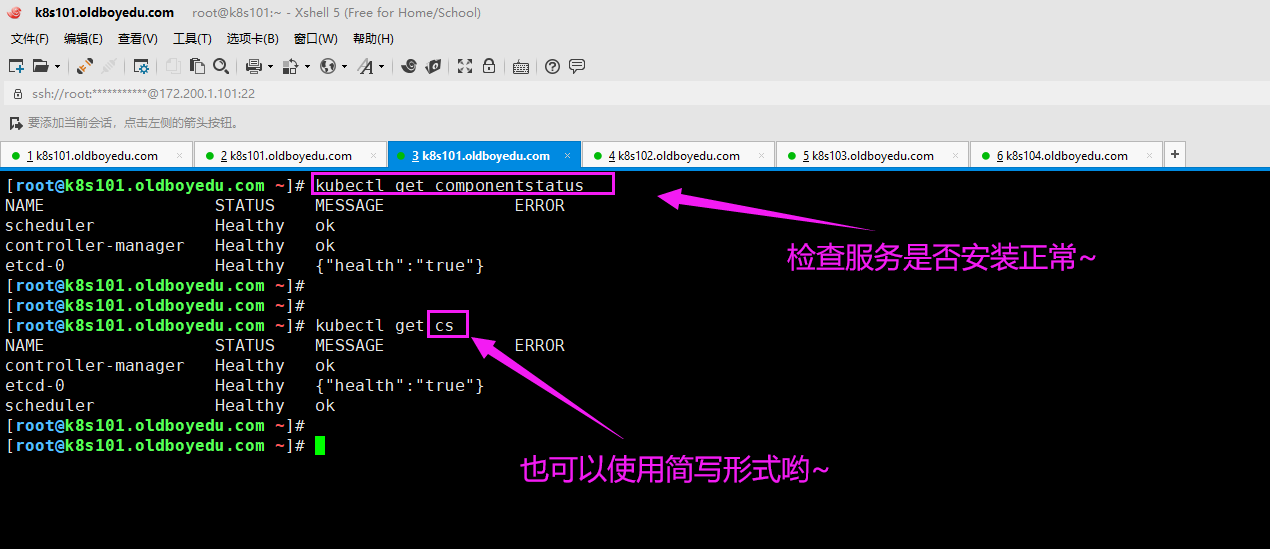
四.node组件部署
1.在所有的node节点上安装node服务
[root@k8s102.oldboyedu.com ~]# yum -y install kubernetes-node
温馨提示:
如果你的环境足够"干净",则会自行安装相关的环境,当然也包括docker环境哟~2.修改配置文件指定master节点信息
[root@k8s102.oldboyedu.com ~]# vim /etc/kubernetes/config
...
KUBE_MASTER="--master=http://10.0.0.101:8080"
温馨提示:
我们应该将所有的node节点都指向master节点。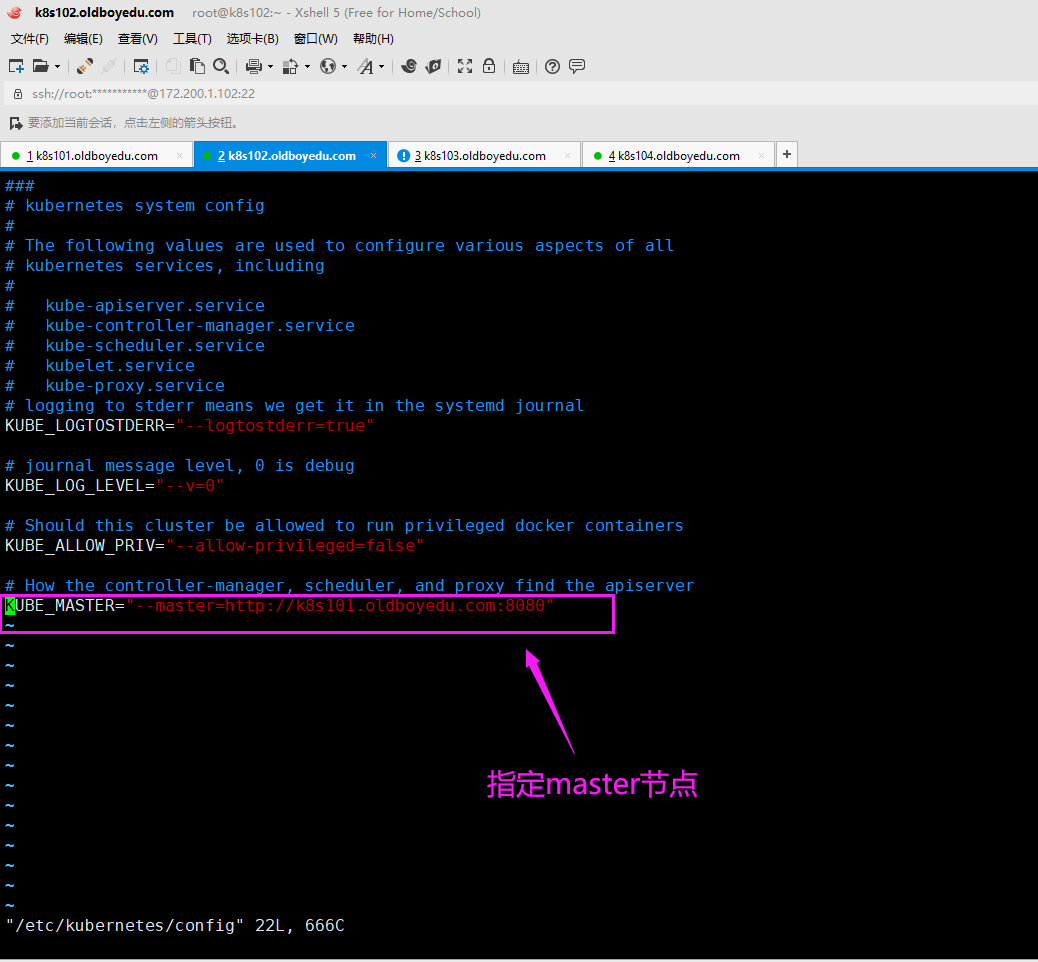
3.修改Kubelet组件的配置文件
[root@k8s102.oldboyedu.com ~]# vim /etc/kubernetes/kubelet
...
# 指定kubelet组件监听的地址,建议设置为'0.0.0.0',不能设置为主机名,否则不会监听相应的端口。
KUBELET_ADDRESS="--address=0.0.0.0"
# 指定kubelet组件监听的地址端口。
KUBELET_PORT="--port=10250"
# 指定主机名。
KUBELET_HOSTNAME="--hostname-override=10.0.0.102"
# 指定apiserver的地址。
KUBELET_API_SERVER="--api-servers=http://10.0.0.101:8080"
...
温馨提示:
我们可以将当前的配置文件移动到其它node节点稍作修改即可,比如只需改动"KUBELET_HOSTNAME"。
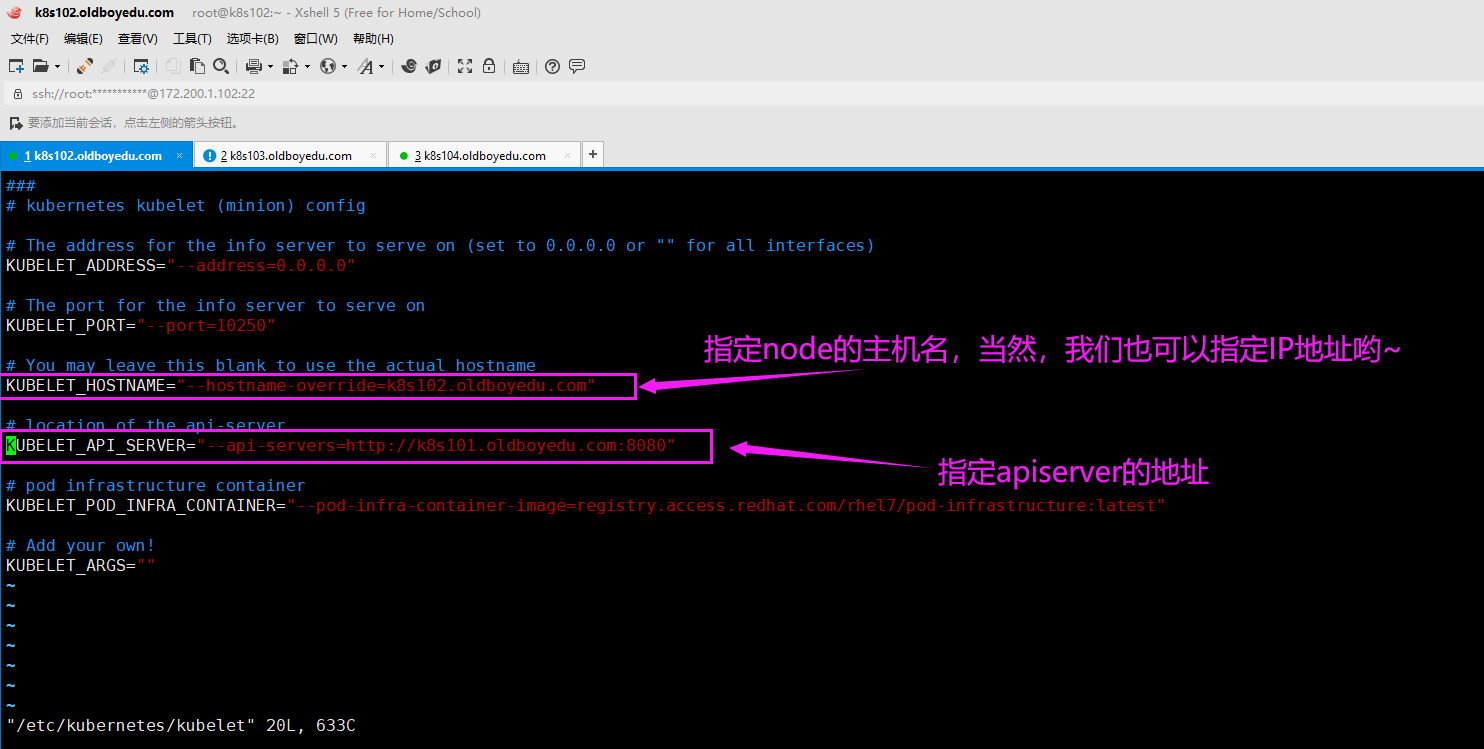
4.启动服务并设置开机自启动
systemctl start kubelet.service kube-proxy.service
systemctl enable kubelet.service kube-proxy.service
温馨提示:
如下图所示,当我们成功启动服务时。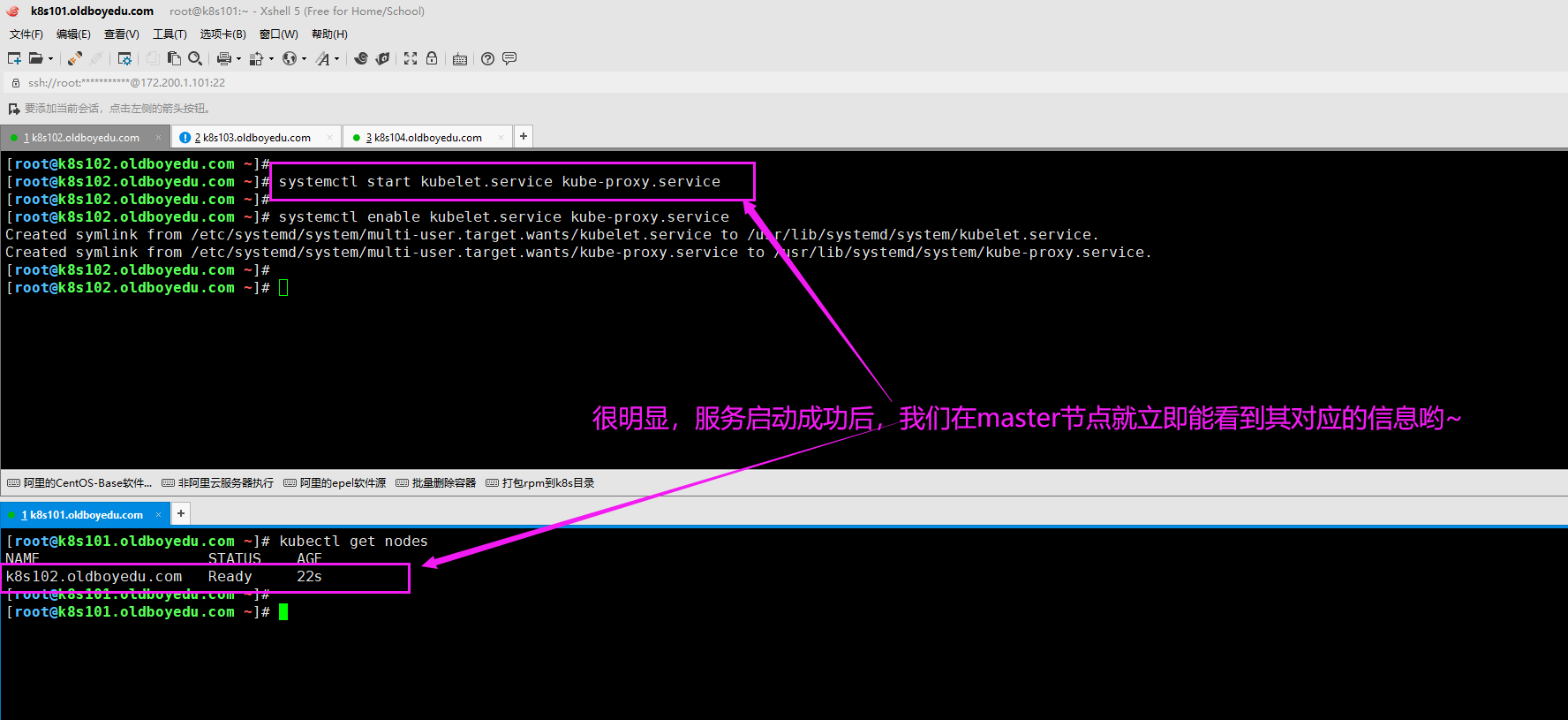
5.启动所有node节点。
各个node节点重复上述步骤即可,也可以将上述节点的配置文件拷贝到其它服务器上。
如下图所示,我们将k8s[102-104].oldboyedu.com这3个node节点成功加入到集群中。

6.cAdvisor被内置到kubelet组建中
如下图所示,我们的cAdvisor被内置到kubelet组件中啦~版本是1.5哟~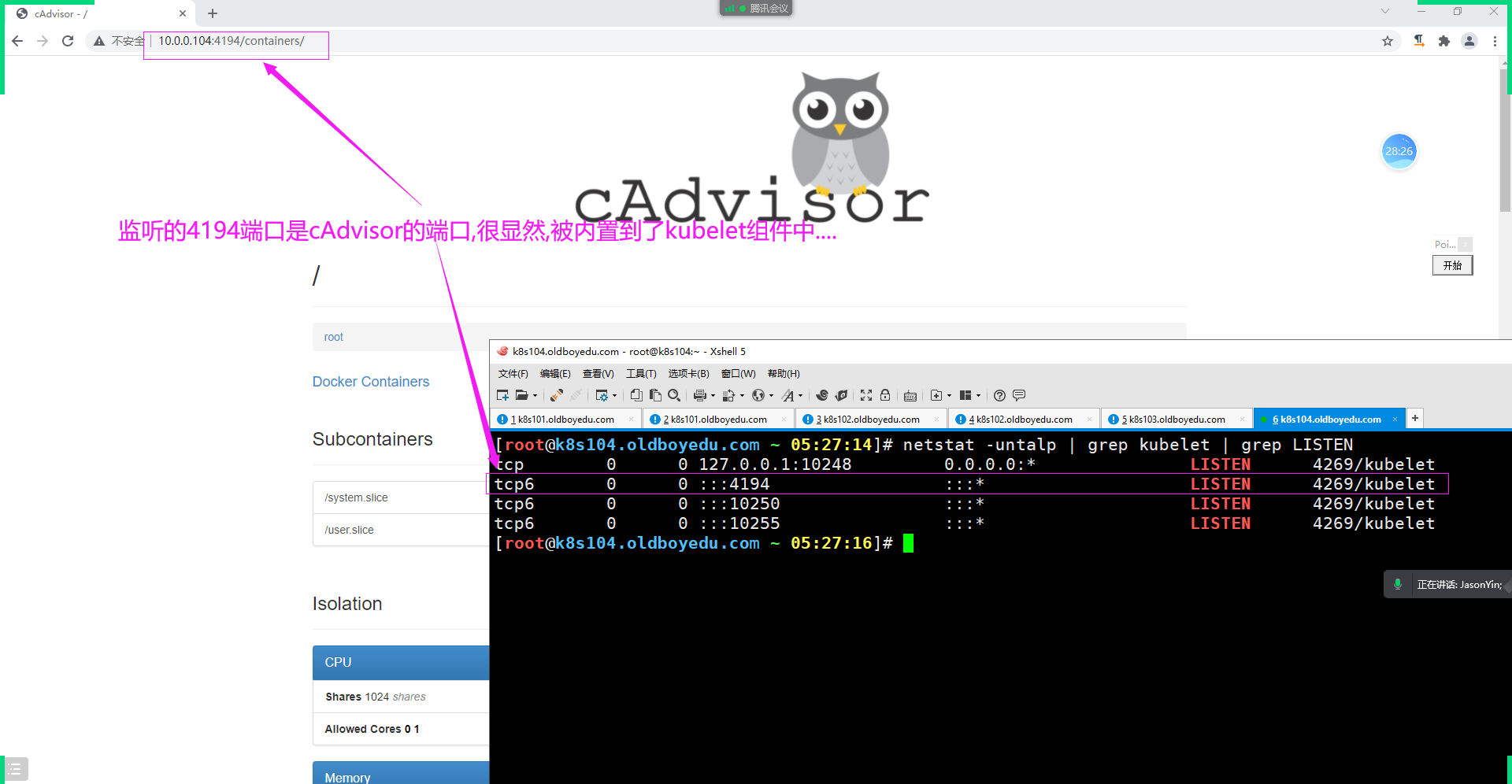
五.所有节点部署flannel网络插件
1.安装flannel网络插件
[root@10.0.0.101 ~]# yum -y install flannel
温馨提示:
在master节点和所有的node节点部署flannel网络插件。2.修改flannel的配置文件
sed -i 's#127.0.0.1#10.0.0.101#' /etc/sysconfig/flanneld
温馨提示:
所有节点都需要修改etcd的数据库地址,由于咱们的环境仅有一台,生产环境中是需要使用逗号分割指定集群的哟~
3.修改etcd数据库信息
etcdctl mk /atomic.io/network/config '{"Network":"172.18.0.0/16","Backend": {"Type": "vxlan"}}'
相关参数说明:
/atomic.io/network/config
指定KEY的名称。
"Network":"172.18.0.0/16",
指定网段为"172.18.0.0/16"。
"Backend": {"Type": "vxlan"}
指定flannel的类型为"vxlan"。
温馨提示:
由于在flannel的配置文件中名为"FLANNEL_ETCD_PREFIX"的默认值为"/atomic.io/network",因此我们的需要手动指定该值的前缀,当然,该前缀咱们也可以自定义哟。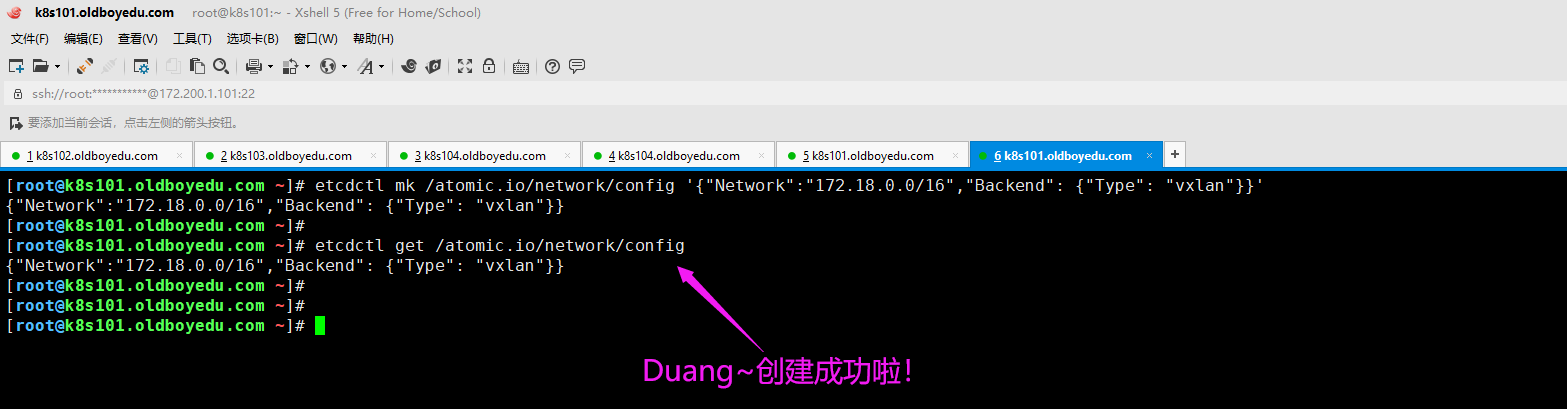
4.重启服务
systemctl enable flanneld.service
systemctl restart flanneld.service
systemctl restart docker
测试不同node节点的容器是否可以互通:
如下图所示,默认情况下是不会互通的,我们需要执行"iptables -P FORWARD ACCEPT"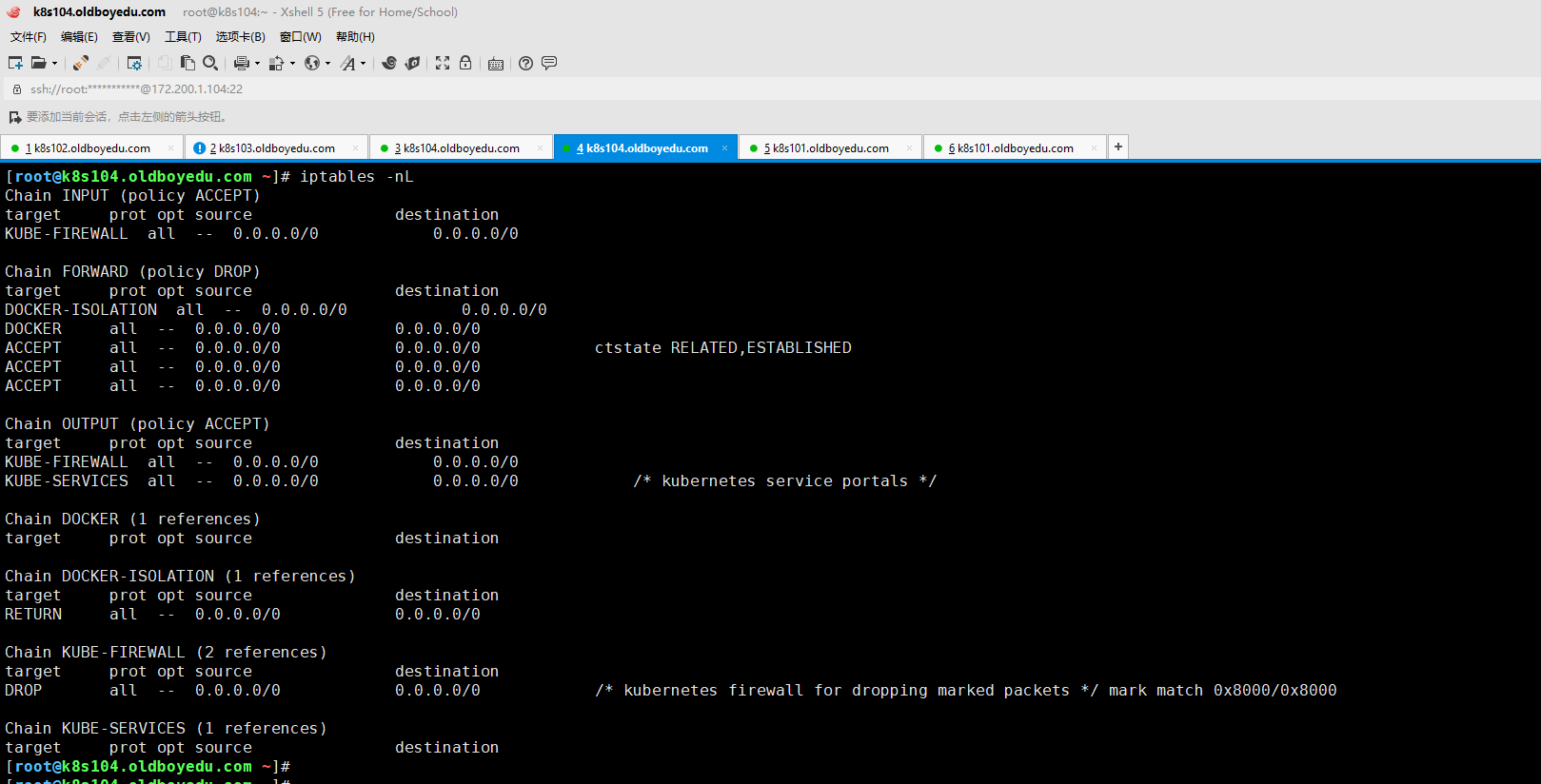
5.修改docker的启动脚本
(1)修改docker服务的启动脚本
vim /usr/lib/systemd/system/docker.service
#在[Service]区域下增加一行
ExecStartPost=/usr/sbin/iptables -P FORWARD ACCEPT
...
(2)使得文件生效并重启服务
systemctl daemon-reload && systemctl restart docker
温馨提示:
这是docker的一个小bug,请在所有的节点上都执行上述操作,包括master节点,因为后续会用到它。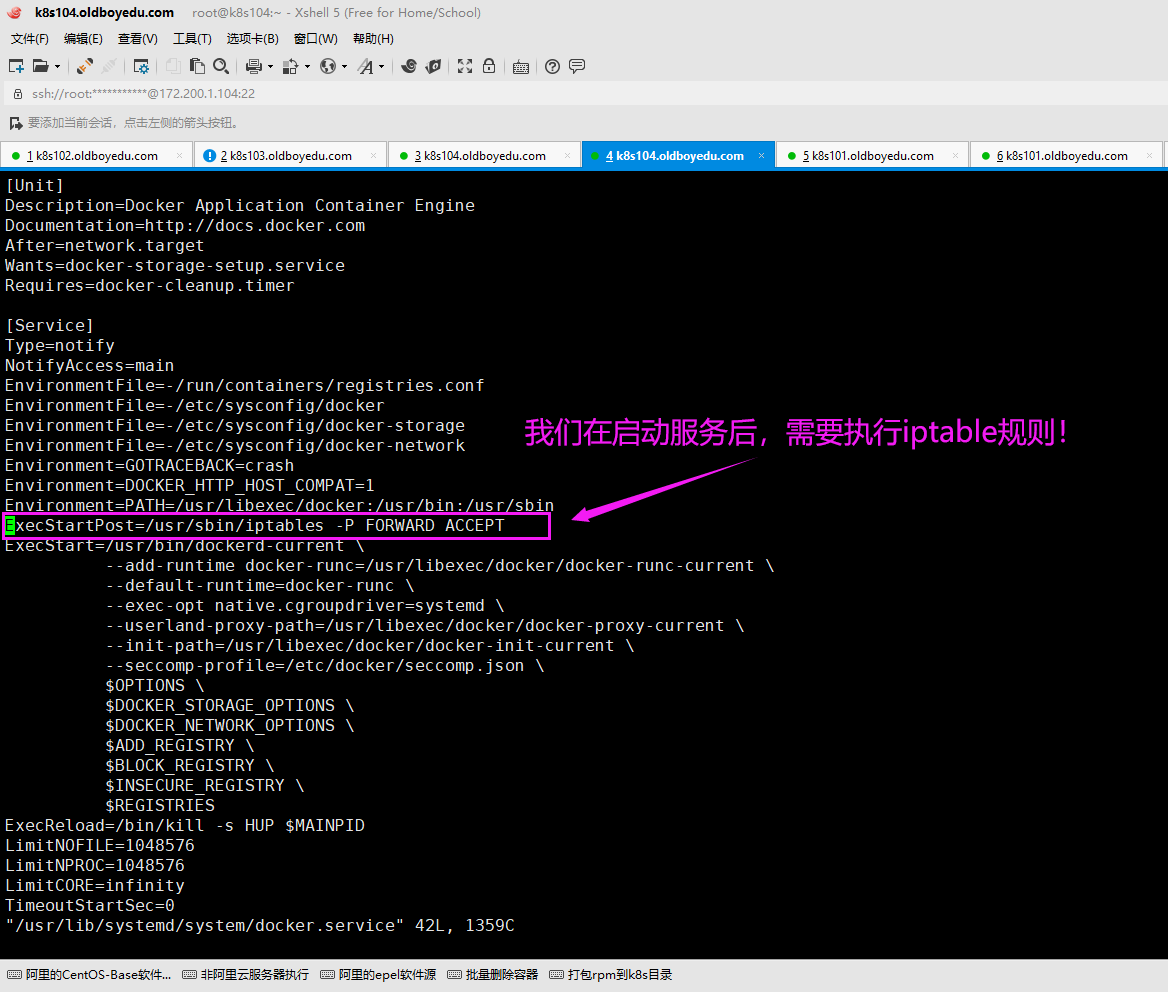
6.监测容器的连通性
步骤略。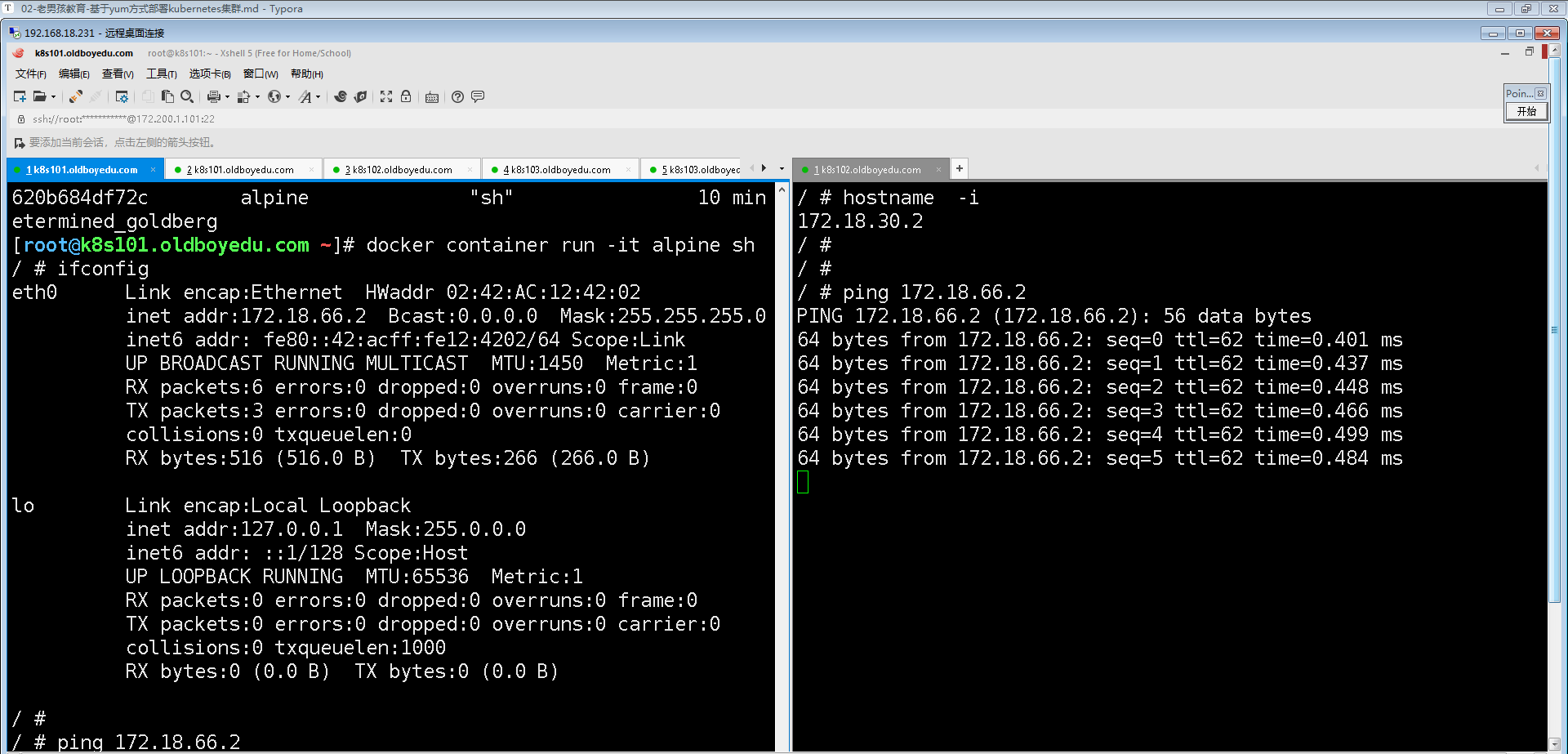
六.配置master为镜像仓库
1.安装镜像仓库
(1)master节点安装docker
[root@10.0.0.101 ~]# yum -y install docker
(2)启动docker服务
[root@10.0.0.101 ~]# vim /etc/docker/daemon.json
[root@10.0.0.101 ~]#
[root@10.0.0.101 ~]# cat /etc/docker/daemon.json
{
"registry-mirrors": ["https://registry.docker-cn.com"],
"insecure-registries": ["10.0.0.101:5000"]
}
[root@10.0.0.101 ~]#
[root@10.0.0.101 ~]# systemctl restart docker && systemctl enable docker
温馨提示:
请在k8s集群上的所有节点都进行上述的初始配置,以避免后续上传镜像速度较慢。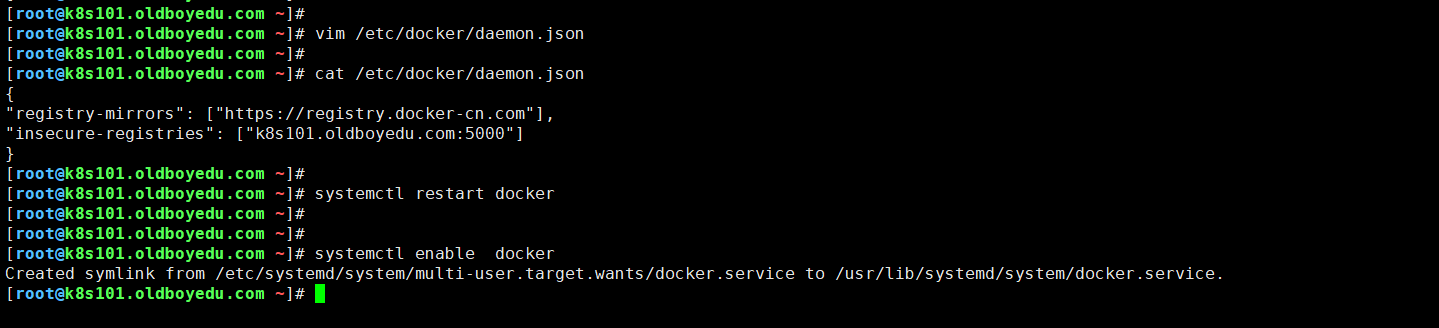
2.启动镜像容器
[root@10.0.0.101 ~]# docker container run -d -p 5000:5000 --restart=always --name registry -v oldboyedu_registry:/var/lib/registry registry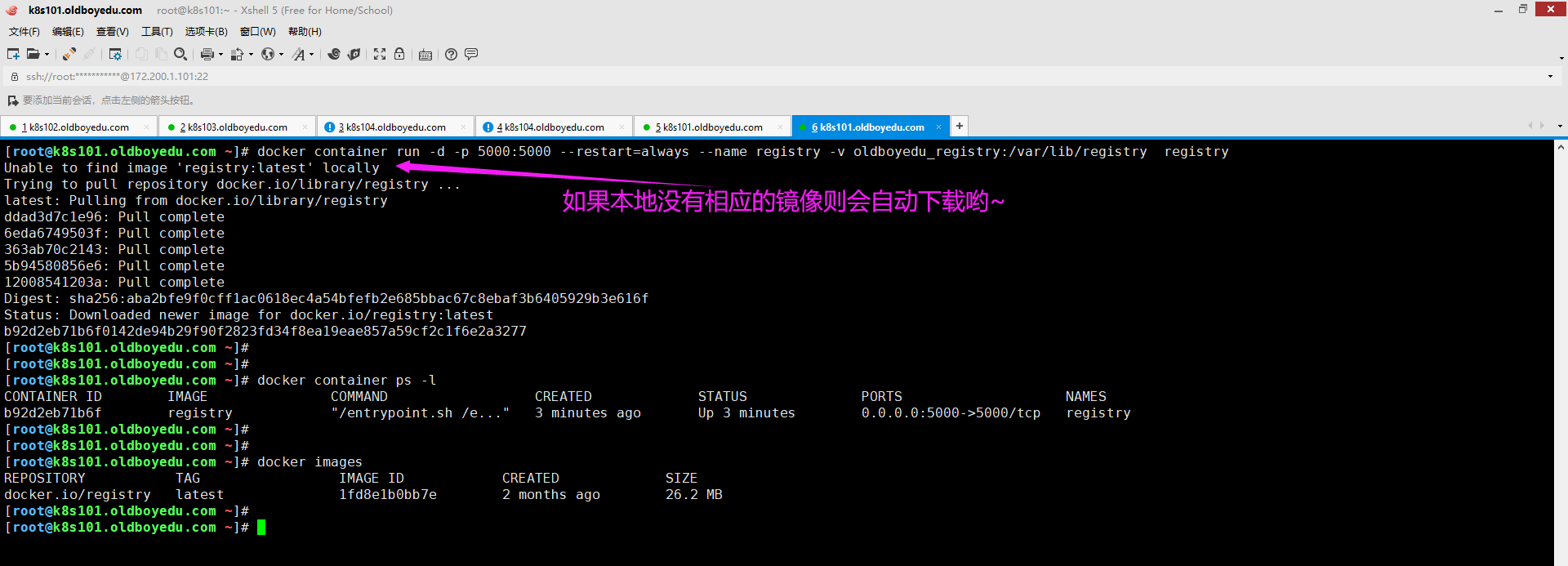
3.验证镜像容器是否正常工作
(1)上传镜像
docker image tag docker.io/alpine:latest 10.0.0.101:5000/alpine:latest
docker image push 10.0.0.101:5000/alpine:latest
(2)下载镜像
docker image pull 10.0.0.101:5000/alpine:latest
温馨提示:
如下图所示,如果可以正常上传和下载镜像,说明咱们的镜像容器正常工作啦。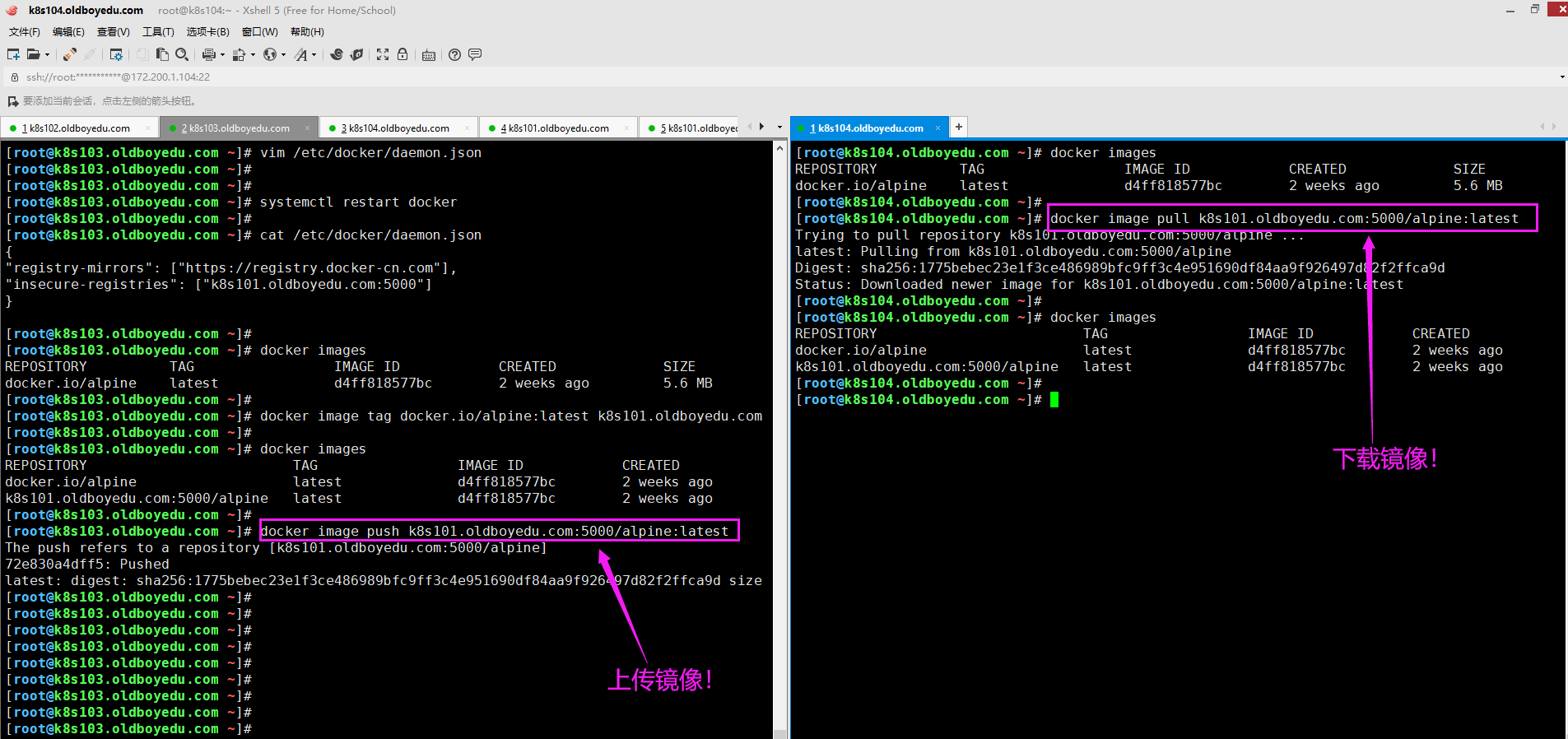
七.常见的故障案例
1.failed to retrieve network config: 100: Key not found
故障原因:
在etcd集群中为创建指定的key
解即方案:
参考部署flannel网络插件中关于"修改etcd数据库信息"的相关实操。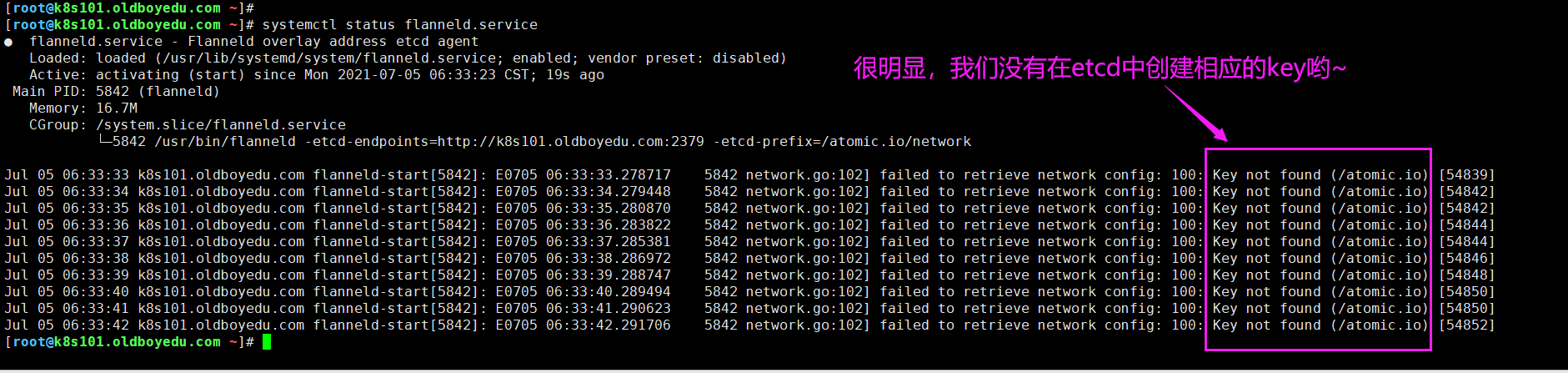
2.The connection to the server localhost:8080 was refused - did you specify the right host or port?
故障原因:
未指定正确的Kubernetes API server。
解即方案:
方案一:
使用"-s"参数指定Kubernetes API server的地址。
方案二:
修改配置文件使之永久生效即可。
